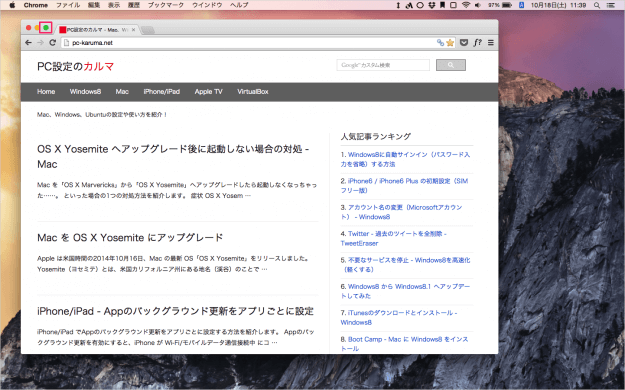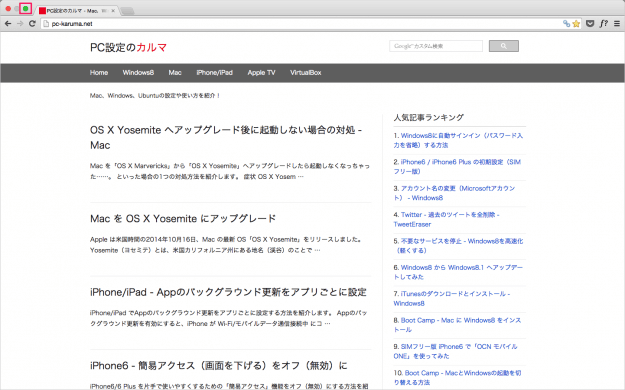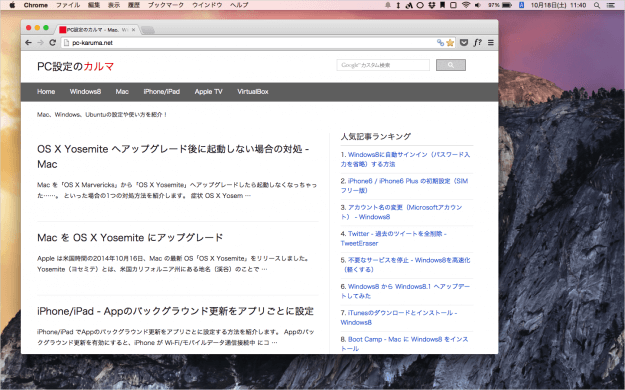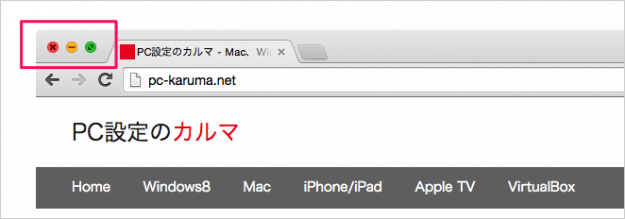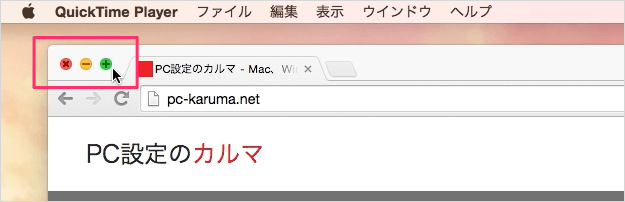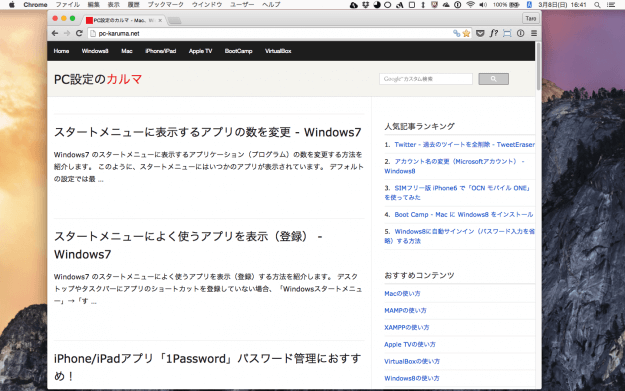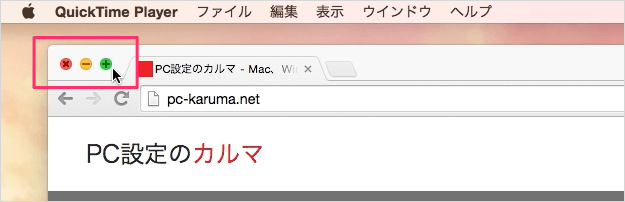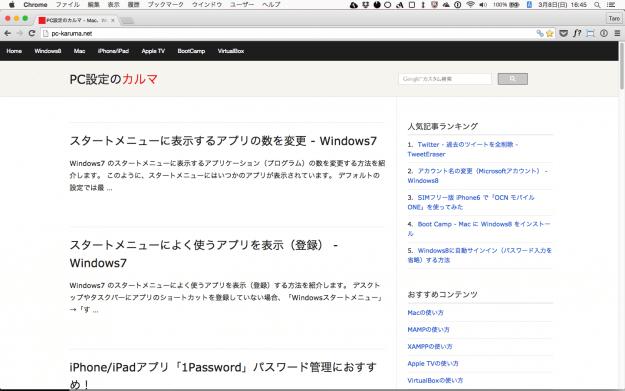それでは実際に「緑ボタン」でウィンドウをフルスクリーン/最大化する方法をみていきます。
緑ボタンでフルスクリーン
まずはウィンドウをフルスクリーンにしてみましょう。 ウィンドウの左上にある「緑ボタン」をクリックすると、 このようにウィンドウがフルスクリーン化されます。もう一度「緑ボタン」をクリックすると、 このように元のウィンドウサイズへと戻ります。
緑ボタンで上下の最大化
次は「緑ボタン」でウィンドウの上下を最大化をしてみましょう。 ウィンドウ左上にマウスカーソルをもっていき、 「Alt/Option」キーを押しましょう。 すると、このように「緑ボタン」の形状が変化するので、それをクリックします。 すると、このようにウィンドウの上下が最大化されます。
緑ボタンで上下左右の最大化
最後に「緑ボタン」でウィンドウの上下左右を最大化をしてみましょう。 「Alt/Option」 + 「Shift」キーを押しながら、「緑ボタン」をクリックすると ウィンドウの上下左右が最大化されます(画面いっぱいにウィンドウが拡がります)。 こちらも合わせてご覧ください。
Mac - アプリのウィンドウを一方だけ最大化(上下左右)
Mac の使い方や設定はこちらをご覧ください。
Mac の使い方と設定